
Petunjuk Menghapus Saluran di Slack
Menghapus Saluran di Slack (Slack)
Berikut panduan cara menghapus saluran di Slack (Slack).
Ada cara untuk menghapus saluran sambil menyimpan pesan, dan ada juga cara untuk menghapus pesan di saluran tersebut. Ada dua alasan utama mengapa menyimpan pesan itu penting.
1. Untuk versi gratis Slack, hanya 10.000 pesan terbaru dan pesan dalam 90 hari terakhir yang dapat dicari dan ditampilkan.
- Tentu saja, pesan yang melebihi 10.000 tidak akan dihapus, dan akan ditampilkan jika Anda beralih ke versi berbayar. Dengan kata lain, Slack menyimpannya di servernya.
- Ini berarti bahwa dengan membatasi pencarian percakapan kerja, Slack tampaknya memiliki rencana untuk mendorong pengguna beralih dari versi gratis ke versi berbayar.
- Anda juga dapat menghapus pesan secara paksa, atau membuat makro untuk menghapusnya, tetapi mengingat Anda menghapus percakapan kerja yang berarti, beralih ke versi berbayar mungkin lebih baik. (Jika Anda mengoperasikannya sebagai komunitas, beralih ke versi berbayar akan sulit…)
2. Jika Anda tidak menghapus pesan saluran, pesan yang disimpan akan muncul saat Anda mencarinya.
- Dengan kata lain, (untuk versi gratis) pesan dari saluran lain tidak akan dapat dicari sebanyak itu.
- Misalnya, jika ada 5.000 pesan di saluran A, 4.000 pesan di saluran B, dan 1.000 pesan di saluran C, jika Anda menyimpan semua pesan di saluran A, jika 2.000 pesan ditambahkan ke saluran B di kemudian hari, pencarian mungkin terganggu sebagian karena pesan di saluran A. Tentu saja, ini akan dipengaruhi oleh kapan pesan dikirim dan diterima.
- Dan karena pesan yang berusia lebih dari 90 hari tidak akan ditampilkan saat dicari, jika sudah cukup lama (=90 hari), apakah pesan yang disimpan ditampilkan atau tidak tidak terlalu penting, jadi mungkin lebih baik untuk menyimpannya.
Persyaratan Penggunaan
Tersedia secara default (dapat digunakan di versi gratis)
Dibutuhkan hak akses administrator (mungkin atau mungkin tidak tersedia tergantung pada pengaturan hak akses)
Cara Menghapus Saluran (2 Metode)
Jika Anda Berpartisipasi dalam Saluran
1. Klik nama saluran. Maka akan muncul pop-up.
3. Klik [Hapus saluran ini].
4. Akan muncul panduan. Jika Anda berencana untuk menghapus pesan, centang [\u2610 Ya, hapus saluran ini secara permanen] lalu klik [Hapus saluran]. (Jika Anda ingin menyimpan pesan, klik [Batal])
Jika Anda Tidak Berpartisipasi dalam Saluran
1. Arahkan kursor ke [Saluran], temukan [tombol tiga titik], klik, dan temukan tombol [Jelajahi saluran], lalu klik.
2. Arahkan kursor ke saluran yang ingin Anda hapus, maka tombol [Lihat] akan muncul. Klik tombol tersebut.
3. Isi percakapan saluran akan ditampilkan. Klik tombol [Detail] di bagian bawah.
(Dari sini, langkah-langkahnya sama dengan jika Anda berpartisipasi dalam saluran.)
4. Saat pop-up muncul, klik [Pengaturan].
5. Klik [Hapus saluran ini].
6. Akan muncul panduan. Jika Anda berencana untuk menghapus pesan, centang [\u2610 Ya, hapus saluran ini secara permanen] lalu klik [Hapus saluran]. (Jika Anda ingin menyimpan pesan, klik [Batal])
Informasi Tambahan
- Meskipun Anda menghapus saluran, file yang diunggah ke saluran tersebut (zip, pptx, file gambar, dll.) tidak akan dihapus.
- Penghapusan saluran bersifat permanen, jadi jika Anda berencana untuk menyimpan pesan, pilih [Simpan saluran ini untuk semua pengguna].
- Eh? Aneh? [Hapus saluran ini] tidak muncul? Jika demikian, Anda tidak memiliki izin!
- Ada satu kasus lagi. Saat Anda pertama kali membuat saluran, saluranyang harus dipartisipasi oleh semua penggunayang disebut "saluran umum" akan dibuat. (Nama dapat diubah setelah membuat workspace, jadi mungkin Anda menggunakan nama yang berbeda.) Semua pengguna harus berpartisipasi dalam saluran ini. Saluran ini tidak dapat dihapus. Biasanya digunakan sebagai saluran 'pengumuman'.
- Untuk informasi lebih lanjut tentang saluran pengumuman, lihatartikel lain.

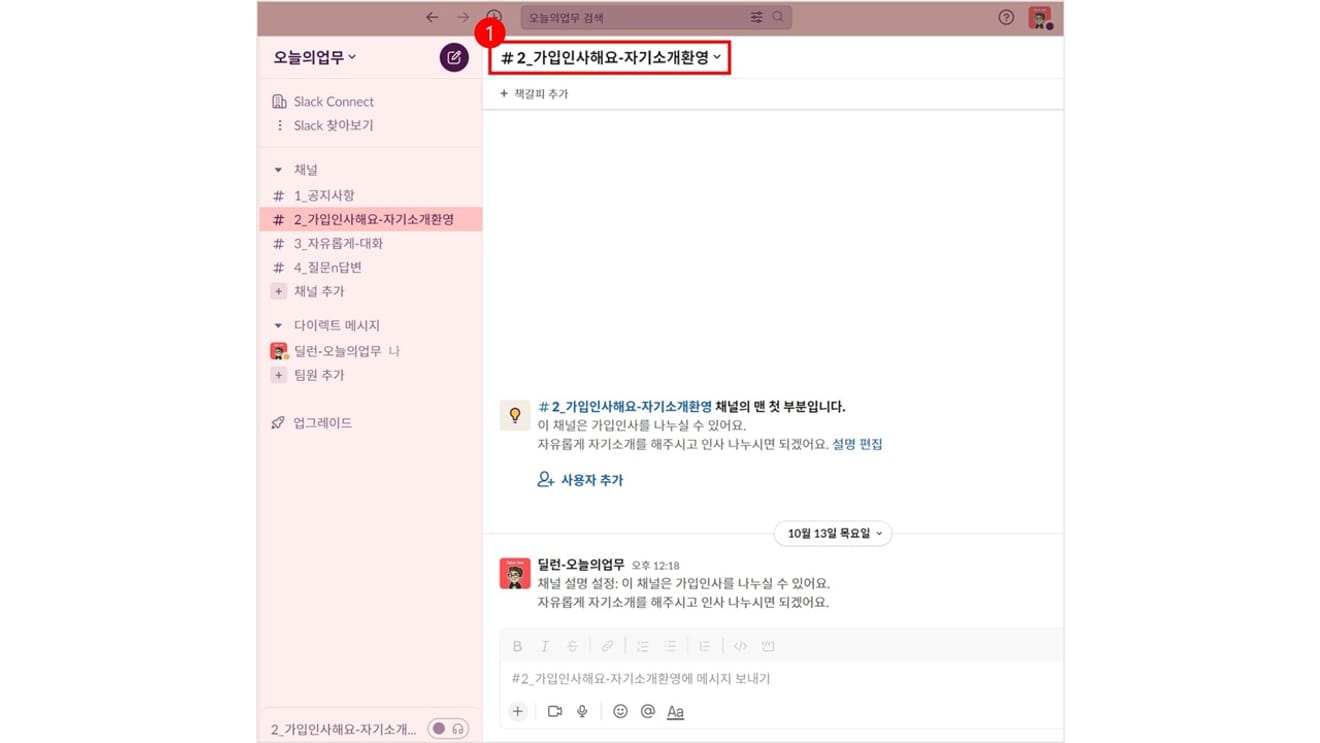
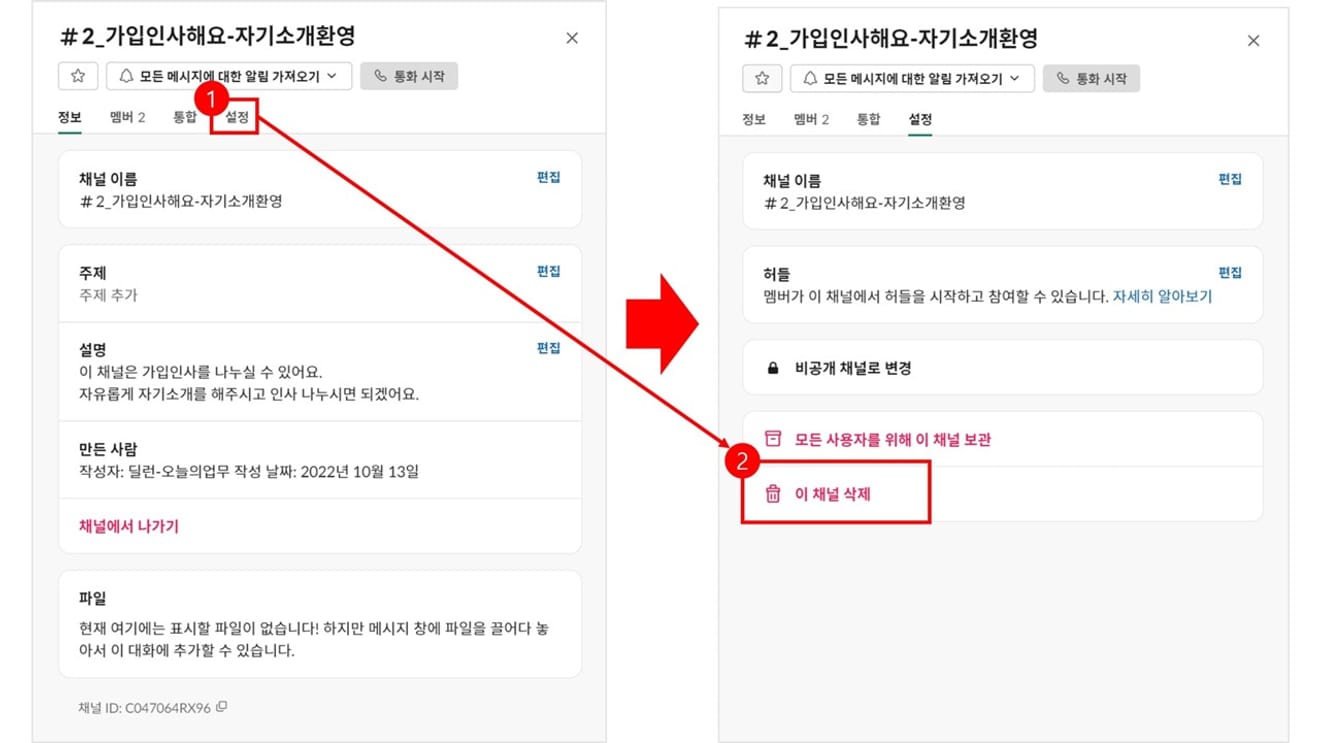
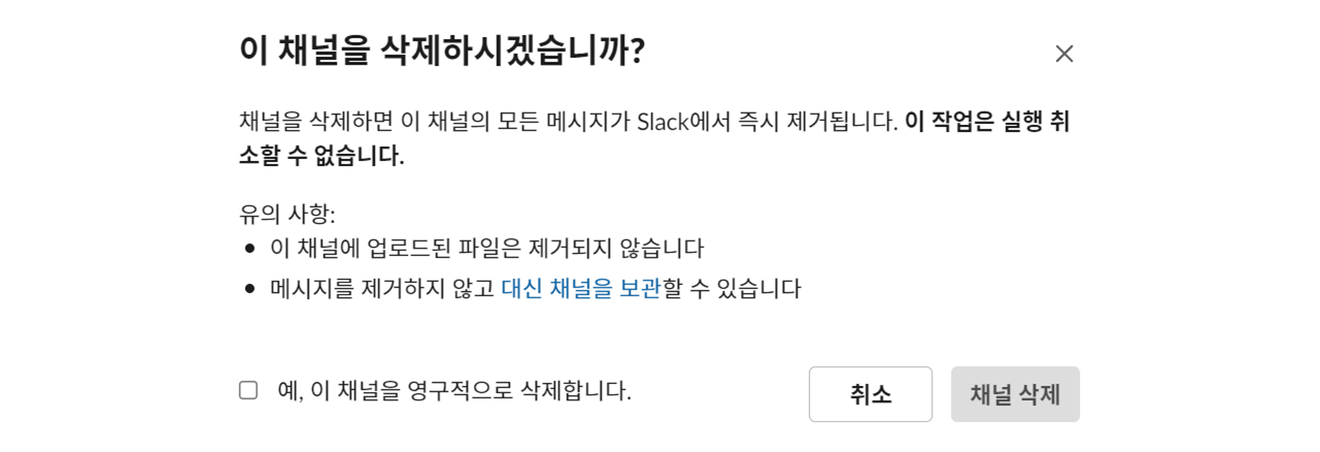
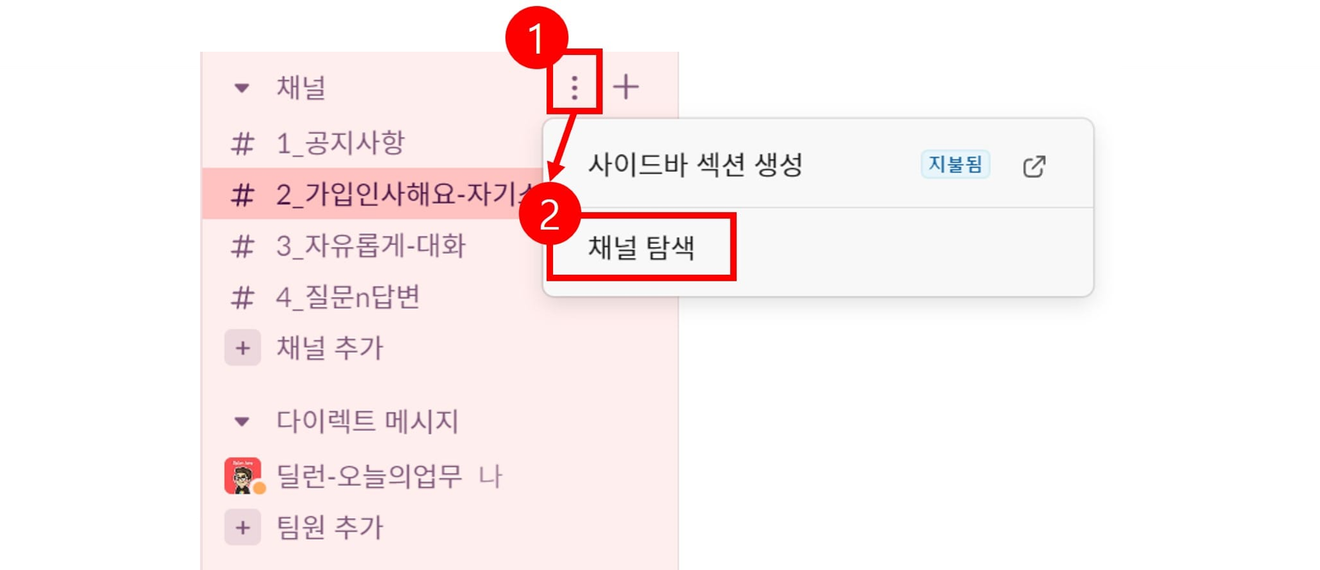
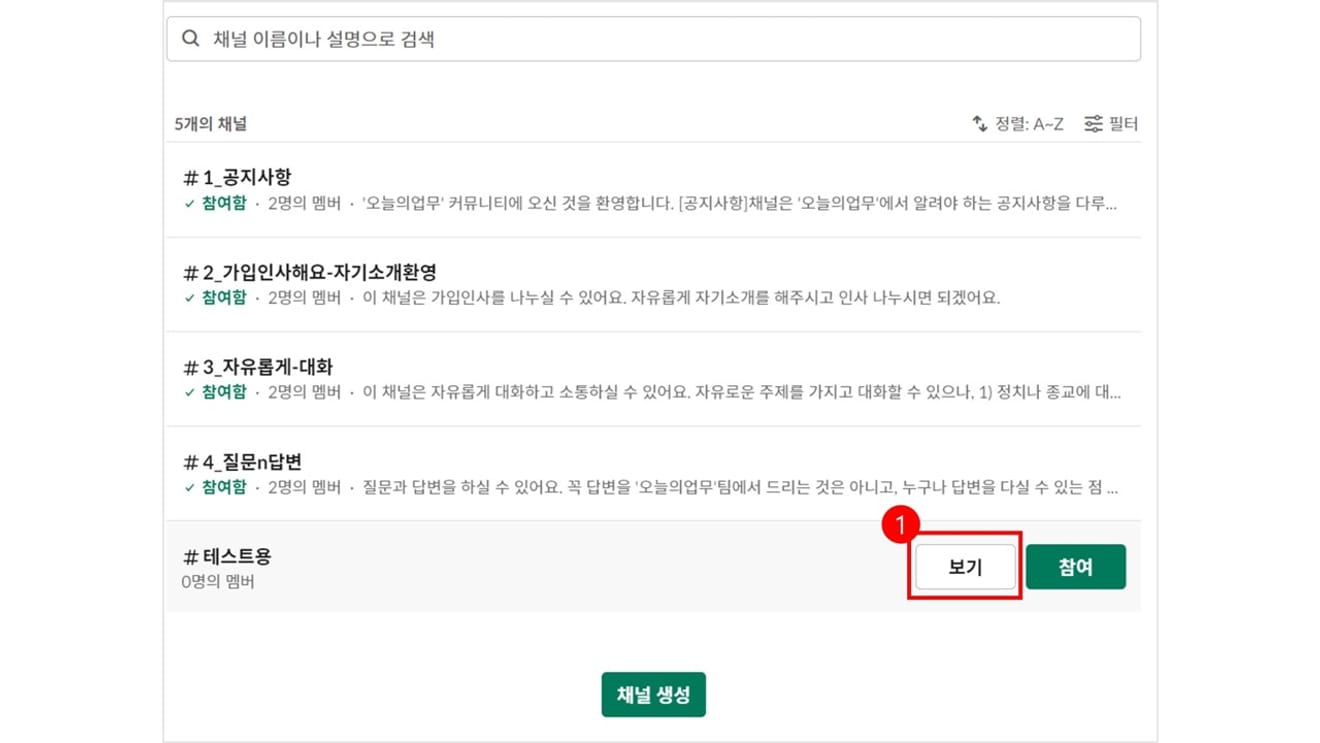
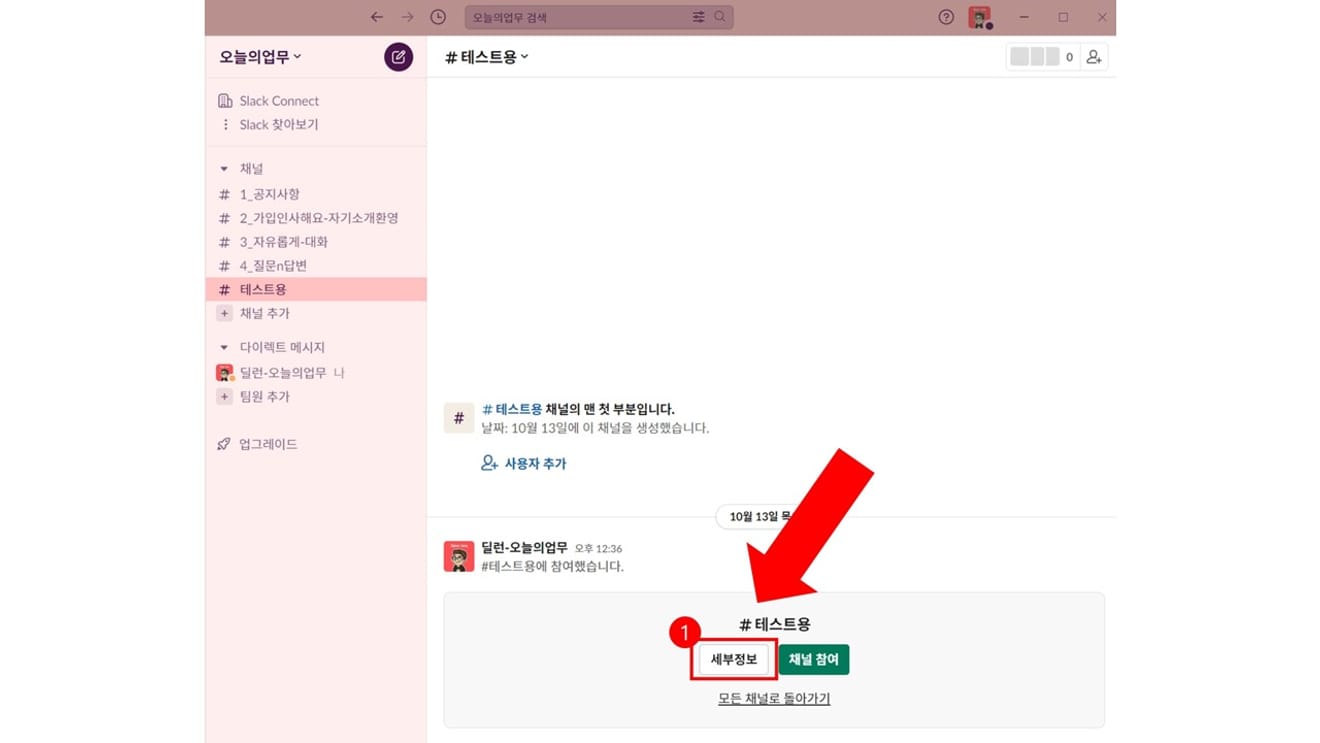
Komentar0